Özelleşmiş Harita Elemanları ile Haritanız Kendi Kendini Anlatsın!
ArcGIS platformları, harita elemanlarının ihtiyaca yönelik özelleştirmelerini destekler. Detaylarınızın etiketlerini (Label) ve açılır pencerelerini (Pop-up) basit kodlarla ihtiyacınıza uygun bir şekilde özelleştirerek haritanızı anlamlandırabilirsiniz.
1. Etiket (Label) Özelleştirme
Etiketler, yalnızca belirli bir alan (field) değerini içerebildiği gibi, çeşitli işlemler uyguladıktan sonra oluşturulacak özelleşmiş, komplike içeriğe de sahip olabilirler. Bu yazıda Arcade dilinde 6 farklı fonksiyon ve renklendirme ile özelleştirme örnekleri gösterilmiştir.
- Koşullu İfadeler (iif)
Koşullu ifadeler için “iif” fonksiyonu kullanılır. Fonksiyonun başından ilk virgüle kadarki olan kısmı bir ifadeyi içerir ve “eğer bu ifade doğruysa” anlamı taşır. İlk virgülden ikinci virgüle kadar olan kısım ifadenin doğru olması durumunda yapılacak işlemi anlatır. İkinci virgülden sonra parantezi kapatana kadarki kısım ise ifade yanlış olduğunda yapılacak işlemi anlatır.

Örneğin bir mahalledeki binaları sayısallaştırdınız. “Kullanım Türü”; “Konut” olan binalarda “Nüfus” alanından etiketlenirken, “Ticari” olanlar ise “Çalışan Sayısı” alanından etiketlenebilir.
- Maximum/ Min Değer (Max/Min)
“Max” fonksiyonunu, iki veya daha fazla alandaki değerlerden en yüksek olan değer ile etiketleme yapmak için kullanılabilir. Aynı şekilde “Min” fonksiyonu ise bu alanlardan en düşük değeri etiket olarak detaya eklemek için kullanılabilir.
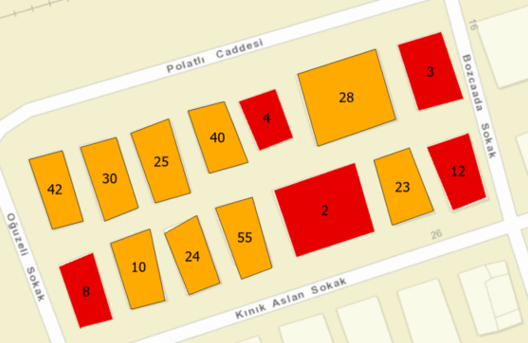
Yukarıdaki senaryoyu düşündüğümüzde, Konut olan binalarda çalışan olmayacağından en yüksek değer olan “Nüfus” alanı etiket olarak yazdırılırken, Ticari binaların ise nüfusu olmayacağından “Çalışan sayısı” alanına göre etiketlenme yapılır.
Bu durumda detaylar, hangi alanda bir değere sahipse o alandan etiketlenir.
- Mutlak değer (Abs)
Alanlarınızdaki negatif değerlerinizi positif bir sayı olarak etiketlemek için “Abs” fonksiyonunu kullanabilirsiniz. Örneğin binalardaki nüfusun bir önceki yıl bilgisi mevcutsa, iki alanı birbirinden çıkardıktan sonra “Abs” fonksiyonuyla nüfus değişimini pozitif bir sayı olarak etiketleyebilirsiniz.
- Alan değerlerini ayrıştırma (Split)
Bir alandaki değerlerin belirli bir kurala uygun bir şekilde ayrıştırıldıktan sonra etiketleme yapabilirsiniz. Örneğin, adres bilgilerini içeren alanınız var. Siz bu adres bilgilerinden yalnızca bina numaralarını etiketlemek istiyorsunuz. O halde, adresi içeren mahalle, sokak, bina numarası bilgileri birbirinden hangi karakter ile ayrılmış ise o karakteri “Split” fonksiyonunun bir parametresi olarak kullanmalısınız.
Örneğin aşağıda adres bilgileri virgül ile ayrılmıştır. Bu adresi “Split” ile ayrıştırdığımızda istediğimiz parçası ikinci parçasıdır. Programlama dillerinde listeler sıfırıncı eleman ile başladığından 1. parça isterimizi karşılayacaktır.
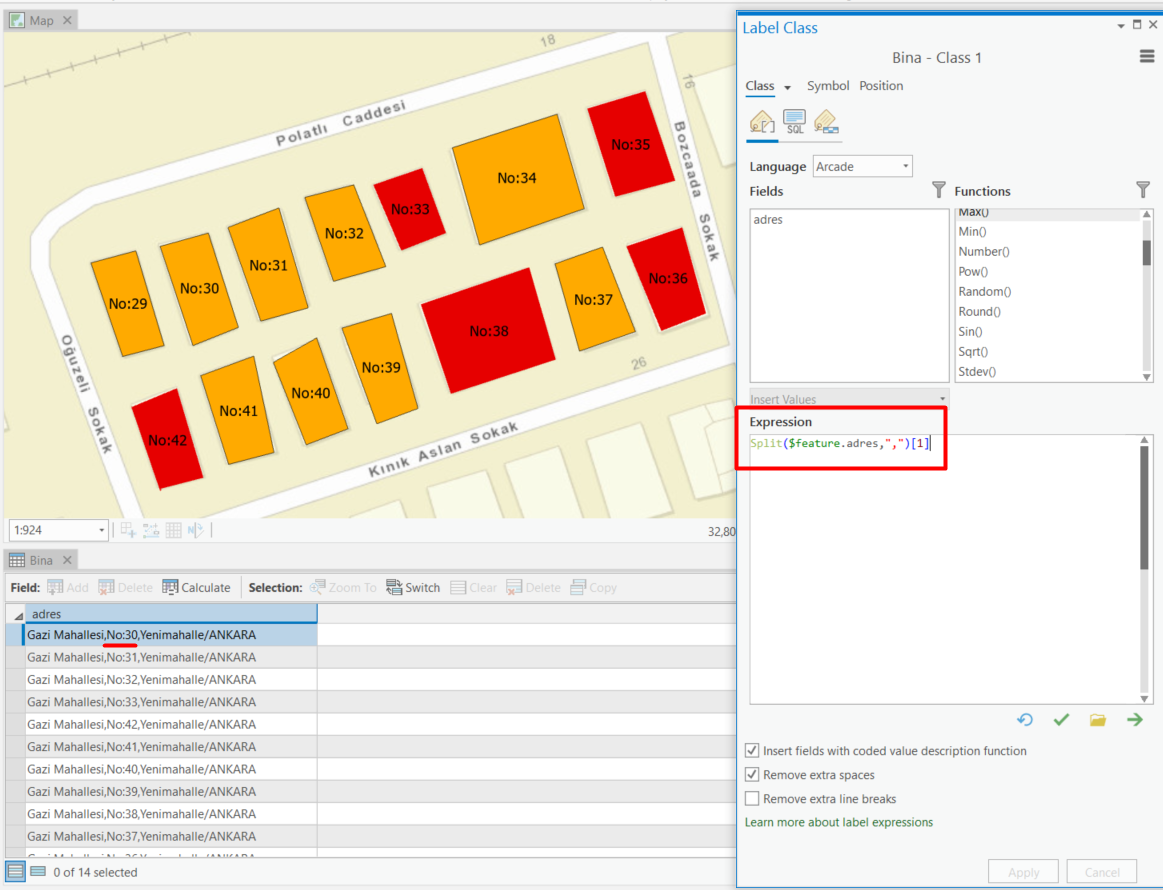
- Ondalıklı Sayıları Yuvarlama (Round)
Ondalıklı sayıları yuvarlamak için “Round” fonksiyonu kullanılır. Fonksiyonun bir parametresi de virgülden sonra korunacak basamak sayısını içerir. Eğer bu parametreyi belirtmezseniz, virgülden sonraki tüm basamakları yuvarlayarak tam sayıya çevirir.
- Tarih Aralığı Bulma (DateDiff)
İki ayrı tarih biçimindeki alanların gün, ay, yıl şeklindeki farkını “DateDiff” fonksiyonu ile bulabilirsiniz.
- Bir Alana Birden Fazla Renkler Atama (<CLR…>)
Etiketleme ve Açılır Pencere ayarlarında yazı tipi ve rengi seçimi mevcuttur. Ancak, bir alandaki (field) değerlere göre renk farklılaşması için Arcade ifadesi kullanılmalıdır.
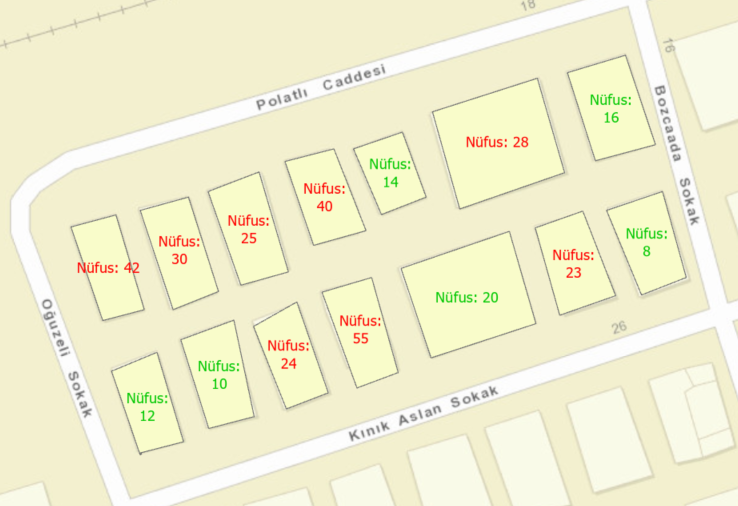
Örneğin, Bina nüfusu 20’den fazla olan binaların etiketleri kırmızı belirlenirken, 20’den az olanlar yeşil olarak belirlenebilir.
2. Açılır Pencere (Pop-up) Özelleştirme
Açılır pencereler hem ArcGIS Pro’da hem de ArcGIS Online ve Portal’da özelleştirilebilirler. Yukarıda da örnekleri gösterilen tüm Arcade fonksiyonlarını açılır pencerelerde de özelleştirmek için kullanabilirsiniz.
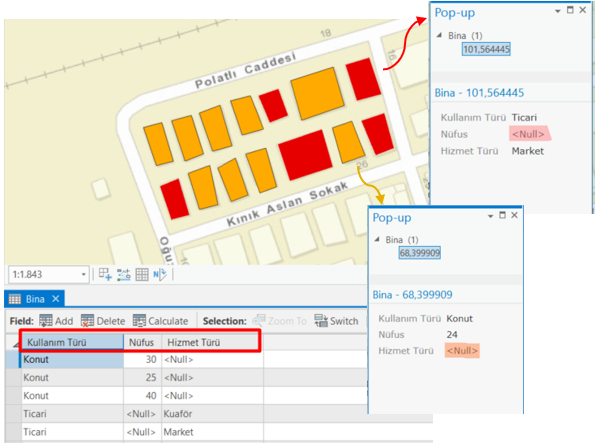
Bu pencerelerde etiketlemeden farklı olarak, farklı alanlar ile de çalışılabilir. Bir alandaki değerlerin farklılaşmasına göre başka alanların görünürlüğü açılıp kapatılabilir.
Örneğin bir mahalledeki binaları sayısallaştırdınız. Kullanım türü konut olan binaların açılır pencerelerinde “Hizmet Türü” alanı görünmemeli ve kullanım türü ticari olan binalarda ise “Nüfus” alanı görünmemeli.
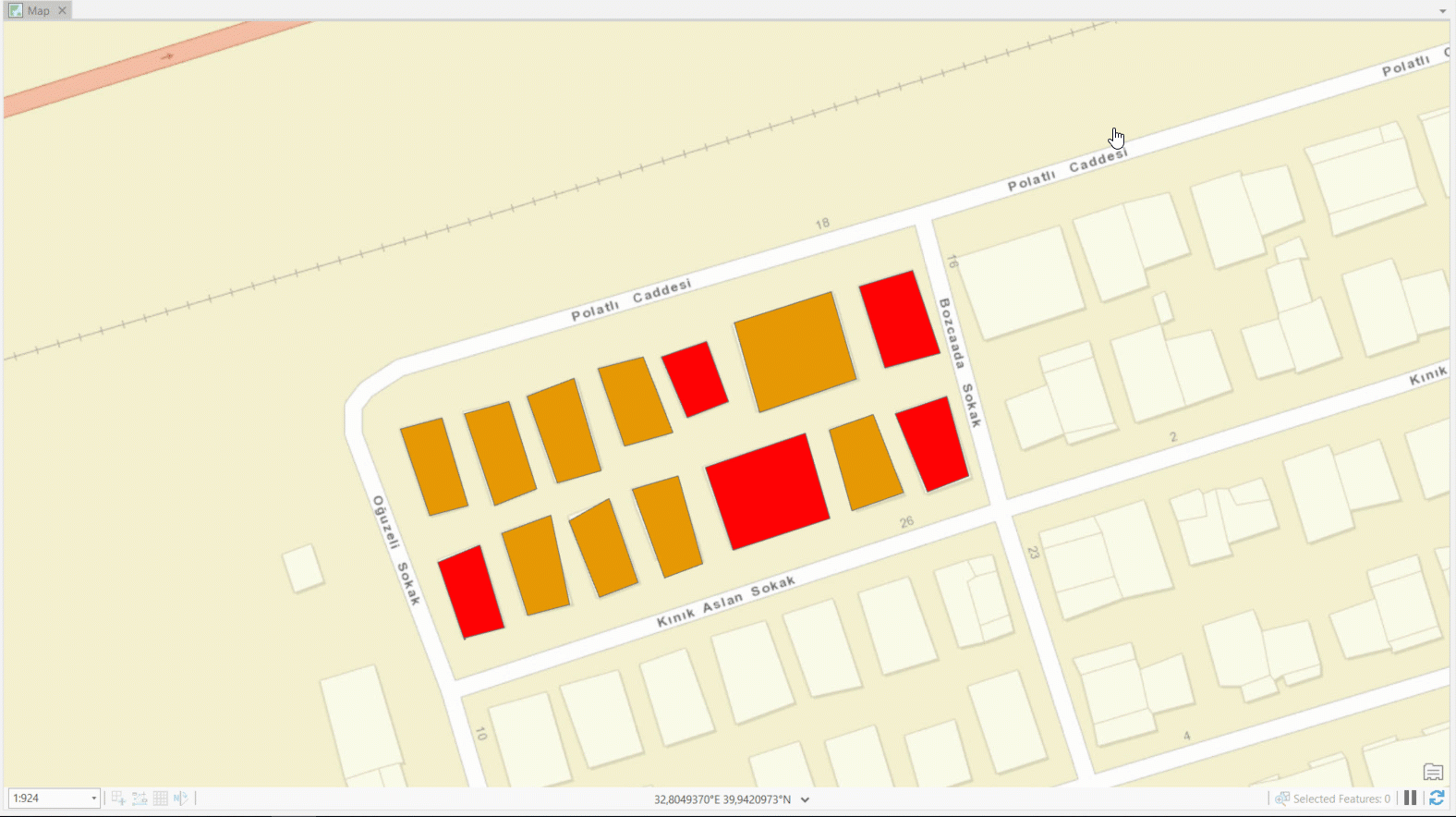
Daha fazla bilgi için:
- ArcGIS Pro’da etiketleme : Create Labels
- ArcGIS Pro’da açılır pencere ayarları : Configure Pop-ups
- Web Haritalarında açılır pencere yapılandırmaları (Arcade ifadeleri kullanılmadan) :
ArcGIS Online Web Haritalarında Açılır Pencere Yapılandırmaları
Esri Türkiye 2020
Teknik Danışmanlık için Profesyonel Hizmetler Birimi ile iletişime geçiniz.